Moduł dla Prestashop
Moduł jest przeznaczony dla aplikacji sklepów internetowych opartych na oprogramowaniu Prestashop w wersji min. 1.6.
Moduł umożliwia import aktualnej oferty PZL Sędziszów, wygenerowanie produktów w sklepie internetowym oraz ich późniejszą aktualizację. Moduł importuje opisy produktów, zastosowania, zamienniki, zdjęcia i prezentacje 3d.
1. Instalacja
- Pobrać plik modułu za pomocą linku powyżej.
- Następnie trzeba zalogować się do panelu administracyjnego sklepu i przejść do zakładki "Moduły".
- W zakładce "Moduły" należy kliknąć opcję "dodaj nowy moduł".
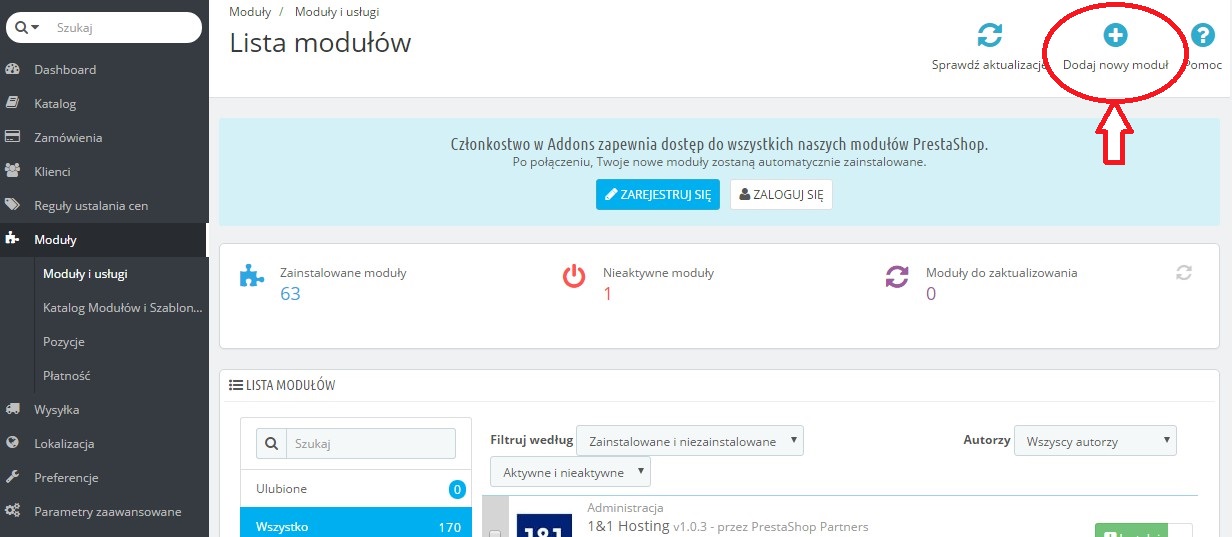
- Pojawi się okienko "Dodaj nowy moduł" w którym należy wybrać pobrany wcześniej plik modułu, oraz kliknąć "Prześlij moduł".
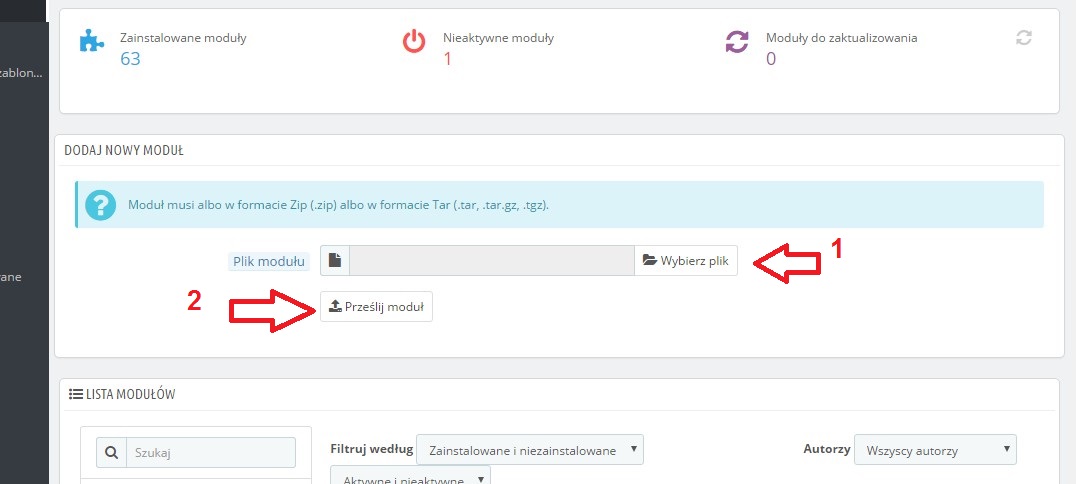
- Po pomyślnym wysłaniu na serwer pliku modułu pojawi się on na liście dostępnych modułów gdzie należy kliknąć klawisz "Instaluj".
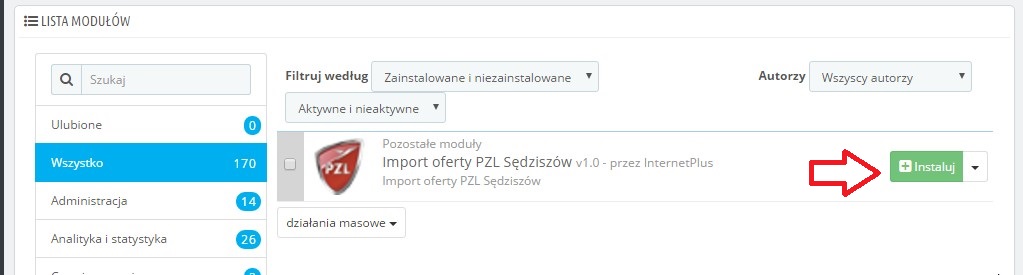
- Po zainstalowaniu pojawi się widok konfiguracji modułu. Do poprawnej pracy modułu w widoku konfiguracji należy podać "Identyfikator Klienta" oraz "Token autoryzacyjny" pozwalające na autoryzację na serwerze PZL Sędziszów i pobranie pliku xml z ofertą. Aby uzyskać Identyfikator oraz Token proszę się skontyaktować z działem marketingu PZL Sędziszów admin.sklep@pzlsedziszow.pl.
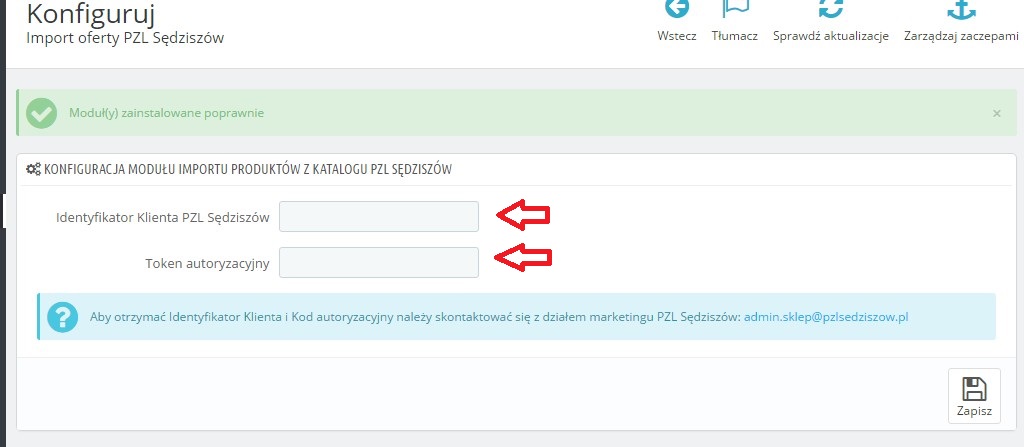
- Po wprowadzeniu poprawnego identyfikatora i tokenu i zapisaniu danych moduł jest gotowy do użytkowania. Na dole widoku konfiguracji modułu oraz w menu "Katalog->Import Oferty PZL Sędziszów" znajdują się linki umożliwiające przejście do panelu importu w którym wykonujemy procedurę importu.
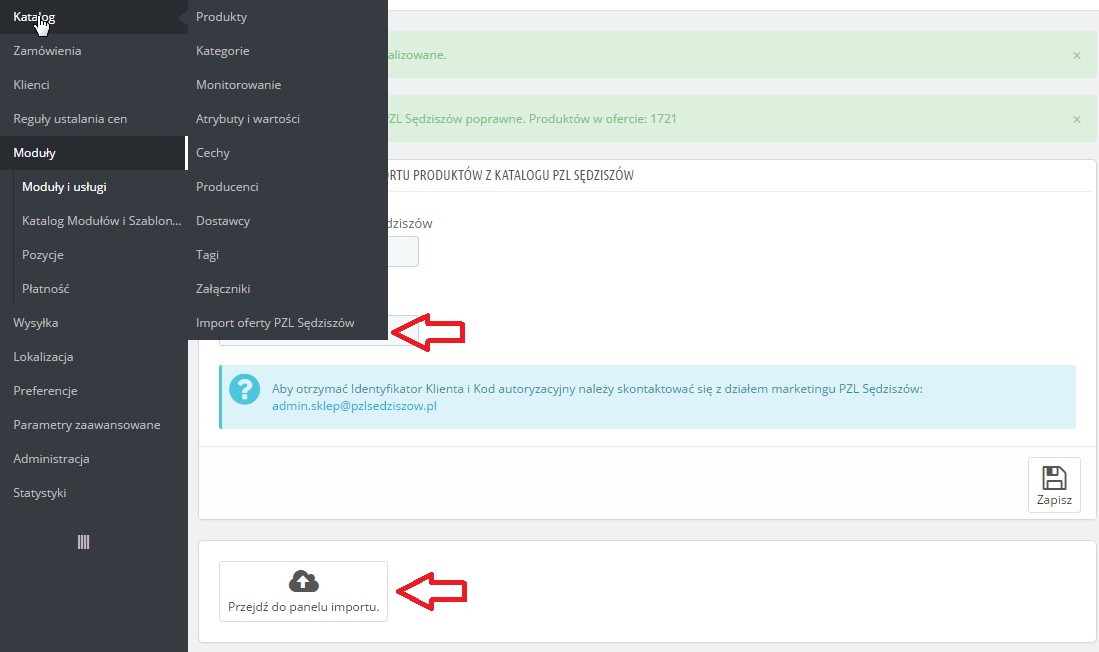
2. Import produktów
- Aby zaimportować ofertę w panelu importu należy najpierw pobrać aktualny plik xml z ofertą.
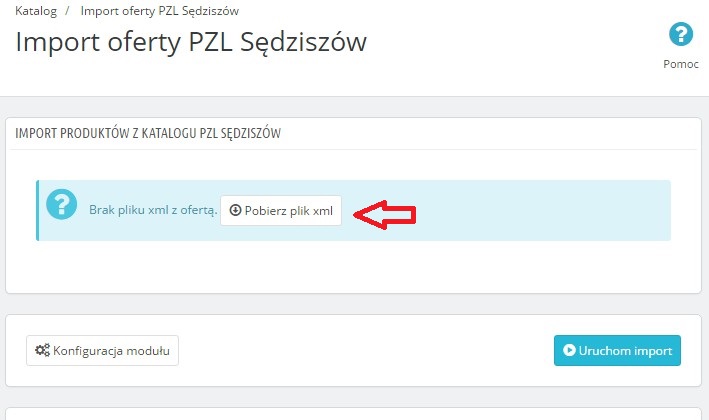
- Po pomyślnym pobraniu pliku xml wyświetlona zostaje informacja o dacie wygenerowania pliku i ilości produktów w pliku.
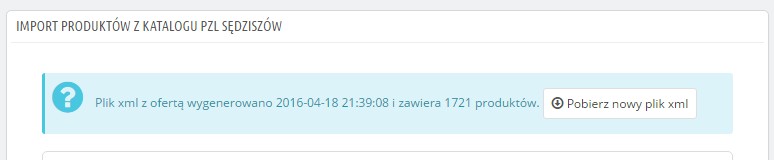 Pliki xml są aktualizowane po każdej zmianie oferty lub raz na dobę, warto więc co jakiś czas ponownie pobrać plik z aktualną zawartością.
Pliki xml są aktualizowane po każdej zmianie oferty lub raz na dobę, warto więc co jakiś czas ponownie pobrać plik z aktualną zawartością. -
Po pobraniu pliku xml wyświetlają się dodatkowe opcje importu.
Podstawowym elementem jest wybór kategorii docelowej, do której chcemy zaimportować produkty. Pojedyńcza procedura importu importuje produkty tylko do jednej, wybranej kategorii.
Produkty w ofercie PZL Sędziszów podzielone są kilka kategorii wyświetlonych w dolnym okienku. W zależności od aktualnej struktury katalogów już istniejących w sklepie, możemy zaimportować produkty ze wszystkich kategorii źródłowych lub tylko wybranych. Możemy wykonywać import kilkakrotnie, za każdym razem importując produkty z innej kategorii źródłowej do innej docelowej
Jeżeli nie mamy w sklepie kategorii docelowych pasujących do specyfiki produktów możemy je utworzyć automatycznie zaznaczając kategorie z pliku xml, któe chcemy założyć i klikając na klawisz "Wygeneruj wybrane kategorie w kategorii wybranej powyżej". Kategorie są generowane w kategorii zaznaczonej na drzewku kategorii w okienku powyżej.
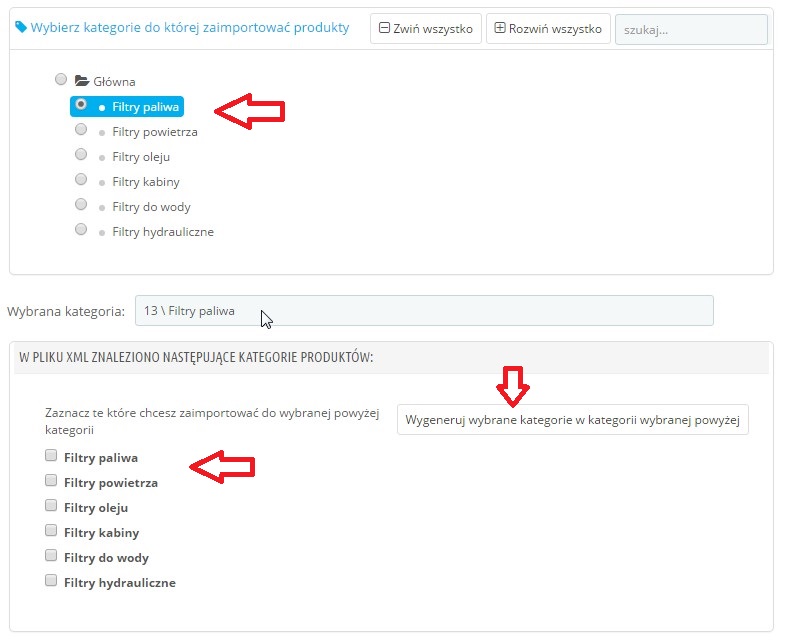
- Każdy import możemy dodatkowo skonfigurować zmieniając parametry importu:
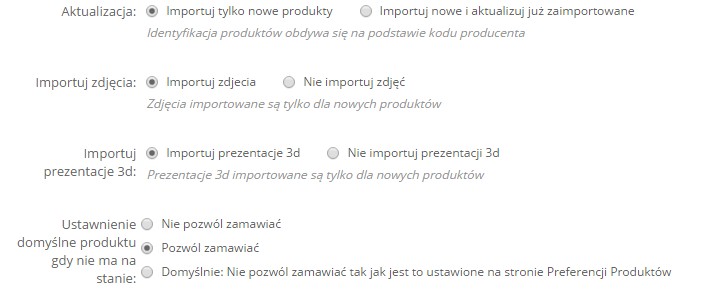
Opcja "Aktualizacja" określa czy import ma aktualizować produkty, które już były zaimportowane. Jeśli przełącznik ustawiony jest w trybie importowania wyłącznie nowych produktów, produkty wcześniej zaimportowane są pomijane. Jeśli aktualizacja jest włączona aktualizowane są tabelki zastosowań i lista zamienników. Opis i opis skrócony jest aktualizowany jeśli jest pusty, aby zapobiec nadpisaniu treści wprowadzonych przez użytkownika.
Opcja "Importuj zdjęcia" określa czy prcedura importu ma pobrać z serwera PZL Sędziszów zdjęcia produktów i dołączyć je do produktów.
Opcja "Importuj prezentacje 3d" określa czy prcedura importu ma pobrać z serwera PZL Sędziszów prezentacje 3d produktów i dołączyć je do produktów.
Opis, lista zamienników i wymiary produktu są importowane do pola opis, natomiast tabela zastosowań jest importowana do osobnej tabeli danych i wyświetlana na dole strony produktu razem z prezentacją 3d
Ważną opcją jest ustawienie dostępności produktu do zakupu poniżej stanu. Dostępne są tu trzy warianty dostępne w standardowej konfiguracji produktu w PrestaShop
- Po wybraniu kategorii źródłowej, docelowej przygotowaniu opcji importu można uruchomić procedurę klawiszem:
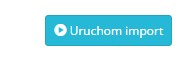
- Po uruchomieniu importu opcje konfiguracyjne stają się nieaktywne, pojawia się pasek postępu i kręcące się kółeczko informujące o pracy aplikacji. Import jest podzielony na ok 20 sekundowe etapy. Postęp procesu jest prezentowany na pasku postępu, a w okienku konsoli logowania wyświetlane są komunikaty kontrolne.
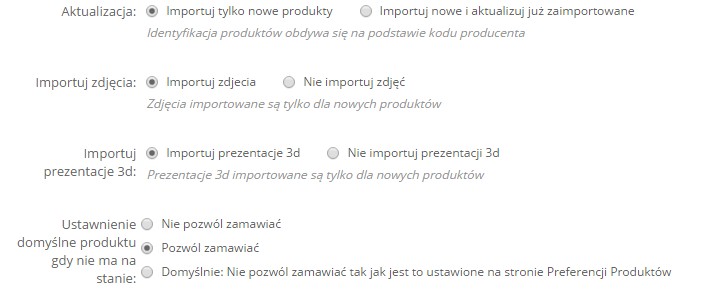 Proces importu można zakończyć klawiszem "Zakończ Import". W przypadku zerwania komunikacji między serwerem a przeglądarką system zapamiętuje stan procesu i można go wznowić klawiszem "Kontynuuj".
Proces importu można zakończyć klawiszem "Zakończ Import". W przypadku zerwania komunikacji między serwerem a przeglądarką system zapamiętuje stan procesu i można go wznowić klawiszem "Kontynuuj". Bezpośrednio po zaimportowaniu nowe produkty są wyłączone aby operator mógł je sprawdzić i ew. skorygować.